
INHOUDSOPGAWE:
- Outeur John Day [email protected].
- Public 2024-01-30 07:25.
- Laas verander 2025-01-23 12:53.



Deur maketvee@maketvee Volg meer deur die skrywer:






Oor: Ou skoolmaker maak allerhande elektroniese projekte. Ek hou daarvan om rond te speel met aanspreekbare LED's. Raspberry Pi-versamelaar;-) Meer oor maketvee »Fusion 360-projekte»
Dit is 'n 3D-gedrukte kersboom met ingebedde adresbare LED's binne. Dit is dus moontlik om die LED's te programmeer vir mooi ligeffekte en die 3D -gedrukte struktuur as 'n diffusor te gebruik.
Die boom word in vier fases geskei en 'n basiselement (die boomstam) om dit makliker te maak om die LED's tydens die afdrukke te monteer en in te sluit. In totaal moet 5 elemente gedruk word.
LED's maak deel uit van die afdrukke; dit kan nie daarna verwyder word nie. Maak seker dat alles goed werk voordat u dit in die prent insit.
3D -lêers is ontwerp in Fusion360 en is beskikbaar by prusaprinters.org
Voorrade
- Deursigtige en groen filament (in hierdie geval is PLA -filament gebruik)
- Teensy M0 of ander klein Arduino -bord (Trinket M0)
- Enkel -sel LiPo, byvoorbeeld 'n 18560 van Adafruit (battery)
- AAN/UIT -skakelaar met 'n gatafstand van 17,5 mm
- 25 WS2812B LED's
- Bedekte koperdraad of ander dun drade
- Lêers op
Stap 1: soldeer die LED's
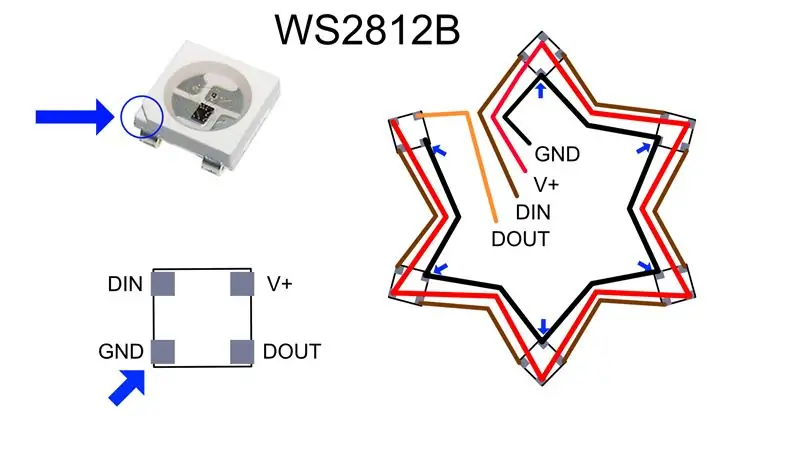



Voordat die LED's in die 3D -druk ingebed word, moet hulle vir elke fase afsonderlik met mekaar verbind word. Deur 'n 3D-gedrukte stensil (stencil.stl-lêer) te gebruik, is dit baie makliker om die korrekte draadlengte vir stadium 1-3 te pas. LED's word verbind soos in die skematiese weergawe, DOUT van elke LED is gekoppel aan die DI van die volgende een. Aan die einde word die eerste DI en die laaste DOUT na die sentrum gekoppel om dit later met die ander fases te verbind.
Stap 2: Konsep om die LED's in te sluit


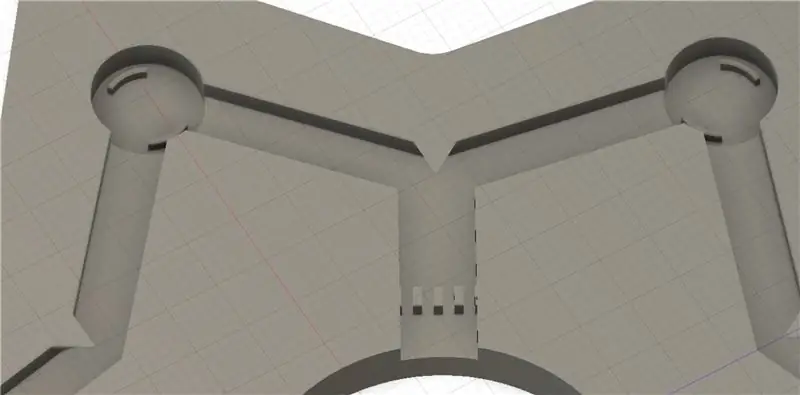
Daar is 'n klikmeganisme om die LED's op hul plek te hou. Daar is ook 'n klein oorhang in die hoeke van die bedradingskanale om te voorkom dat die drade tydens die druk uit die kanale spring. Die drade, wat uit die druk gelei word, word in 'n kamstruktuur vasgemaak om dit op hul plek te hou. Daarom moet die draaddiameter vir hierdie drade ongeveer 1 mm wees.
Stap 3: Berei druklêers voor
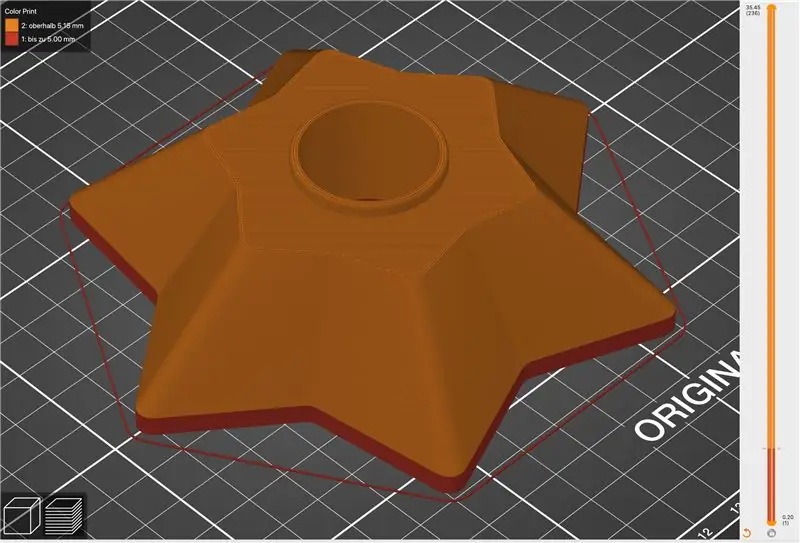
3D -data word verskaf as 'n.3mf -lêer, insluitend die kleurverandering van deursigtig na groen. Nietemin, want elke filament is effens anders. Kontroleer die krimp van u materiaal en doen 'n toetsafdruk (bv. Eerste 5 mm) om die skaal indien nodig aan te pas sodat die LED's in die klikmeganisme pas.
Stap 4: Begin druk
Elke druk begin met deursigtige filament. Fases 1-3 het 1 kleurverandering, stadium 4 het twee.
Stap 5: Inbedding van die LED's


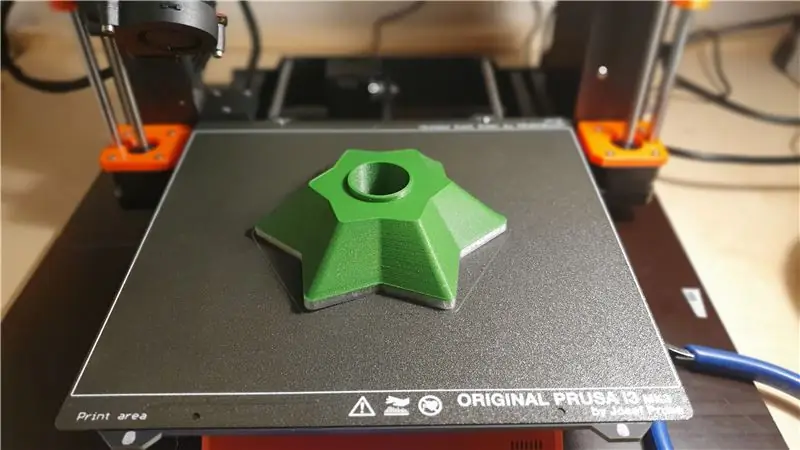

PrusaSlicer is gebruik om 'n kleurverandering van 5 mm by te voeg om die LED's in te sluit, om te verander na groen filament en voort te gaan met die druk. Dit is baie belangrik om te verseker dat die LED's behoorlik ingebed is, sodat niks die 5 mm oorvleuel nie, wat 'n probleem kan veroorsaak vir die volgende drukstap. Dit is baie handig om die drade in die middel met 'n band vas te maak. Kyk na die video hierbo; die prosedure word verskeie kere gewys, ook vir die topper -LED. Hoe langer die middelkabels is, hoe makliker is die latere montering. Maar die ruimte is beperk vanweë die hoogte van 5 mm.
Stap 6: Toets dit


Toets dit net deur V+, GND en DIN aan te sluit en bv. 'n Arduino -bord en 'n eenvoudige Neopixel -voorbeeldkode.
Stap 7: Koppel die stadiums
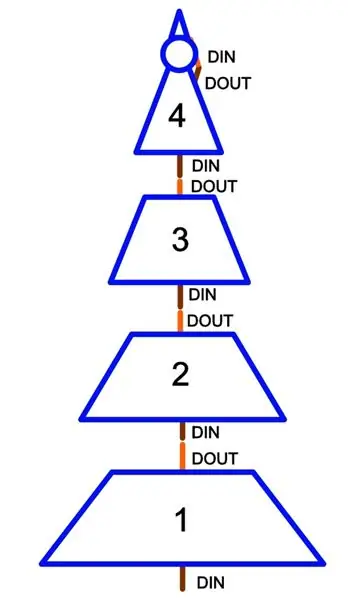


Stadiums word verbind volgens die aangeduide bedradingsdiagram. V+ en GND is van stadium tot stadium verbind. Kyk ook na die video hierbo; daar is 'n time-lapse gedeelte van die volledige monteerproses.
Stap 8: Voorbereiding van elektronika en batterye

Daar is verskillende maniere om die LED's aan te skakel. Gewoonlik word hulle vir 5V beoordeel, maar dit werk ook met 3,7 batteryspanning en 3,3V logika, as u slegs 'n paar daarvan gebruik. Die Trinket M0 van Adafruit kan direk van 'n enkelselle Li-Ion-battery gevoed word. V+ van die LED's is gekoppel aan die Bat pin, GND to GND en DIN van die LEDS aan Pin 4 van die Trinket. Om probleme met LED's te vermy, voeg 'n weerstand van 330 Ohm tussen Pin 4 en die eerste LED by en ook 'n groter kapasitor (ongeveer 1000uF) tussen V+ en GND, soos genoem in die Adafruit Neopixel gids vir beste praktyk.
Stap 9: Finale vergadering


Tussen die battery plus-pen en die Trinket Bat pin, word die AAN/UIT-skakelaar ingesit. Die skakelaar kan aan die basis vasgeskroef word en die snuistery word ook in die basis geplaas. Die battery pas in die boom as die breedte kleiner as 30 mm is. Kyk ook na die video.
Stap 10: Kode



Daar is verskillende opsies vir die programmering van die LED's, net met behulp van Arduino IDE en Neopixel biblioteek, of as CircuitPython ondersteun word, gebruik dit net soos in hierdie demonstrasie. Kode is 'n effens veranderde voorbeeld van die voorbeeld van Adafruit CircuitPython Neopixel op hul webwerf. Verander die konfigurasie net na:
pixel_pin = bord. D4
num_pixels = 25
GENIET!


Naaswenner in die huisversieringskompetisie
Aanbeveel:
Outomatiese spoorwegoorgangstelsel met behulp van 'n ingebedde platform op Arduino -basis: 9 stappe

Outomatiese spoorwegoorgangstelsel met behulp van 'n ingebedde platform op Arduino: Kersfees is net 'n week weg! Almal is besig met die vieringe en kry geskenke, wat terloops al moeiliker word om te bereik met eindelose moontlikhede rondom ons. Hoe gaan u met 'n klassieke geskenk en voeg 'n tikkie selfdoen by
Slim basketbal-arcade-spel met hoepels wat tel tel met Evive- ingebedde platform van Arduino: 13 stappe

Slim basketbal-arkadespel met hoepel tellings met behulp van Evive- Arduino-ingebedde platform: Van al die speletjies wat daar is, is arcadespeletjies die vermaaklikste. Dus, ons het gedink hoekom ons nie self 'n huis tuis maak nie! En hier is ons die mees vermaaklike DIY -speletjie wat u tot nog toe gespeel het - die DIY Arcade Basketball Game! Nie net is die
Pinball-masjien op tafelblad met Evive-ingebedde plaatvorm op Arduino-basis: 18 stappe (met foto's)

Pinball-masjien op tafelblad met Evive-ingebedde plaatvorm op Arduino-basis: nog 'n naweek, nog 'n opwindende spel! En hierdie keer is dit niemand anders as almal se gunsteling arcade game - Pinball! Hierdie projek sal u wys hoe u u eie flipper maklik tuis kan maak. Al wat u nodig het, is komponente uit die evive
Tuisveiligheid met ingebedde stelsel: 12 stappe (met foto's)

Tuisveiligheid met 'n ingebedde stelsel: Hallo lesers, dit is 'n instruksie vir die bou van 'n tuisveiligheidstelsel, anders as alle ander sekuriteitstelsels. Hierdie stelsel het 'n verbeterde funksie TRAP en PANIC -modus wat die eienaar, buurman en polisiestasie van die slagoffer via 'n netwerk verbind
LED -kersboom met videoprojektor (Rasp Pi): 7 stappe (met foto's)

LED -kersboom met videoprojektor (Rasp Pi): kyk na wat sommige mense bo -aan saamstel ” buite Kersfees LED -vertonings, ek wou sien wat moontlik is om dieselfde vlak van stelsel bymekaar te bring vir 'n kersboom in die huis. In vorige instruksies I & r
